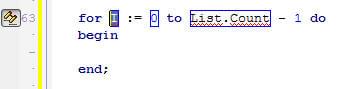Verwendung von Live-Vorlagen
Nach oben zu So bearbeiten Sie Code im Quelltext-Editor
Live-Vorlagen sind wiederverwendbare Quelltextanweisungen, auf die über den Quelltext-Editor zugegriffen werden kann. Sie können vordefinierte Quelltextsegmente in Ihren eigenen Quelltext einfügen oder eigene Codeausschnitte dem Fenster Vorlagen hinzufügen. Live-Vorlagen können für Delphi- und C++-Projekte genutzt werden.
Das Video Delphi Live Templates, Code Faster zeigt die Grundlagen der Verwendung von Live-Vorlagen.
Inhaltsverzeichnis
- 1 So fügen Sie eine vorhandene Live-Vorlage in den Quelltext ein
- 2 So fügen Sie eine Live-Vorlage mit der TAB-Taste schnell ein
- 3 So verwenden Sie die Programmierhilfe für die Vorlage
- 4 So nehmen Sie Quelltext mit Hilfe der Maus in eine Vorlage auf
- 5 So betten Sie Text mithilfe des Vorlagen-Fensters in eine Vorlage ein
- 6 Siehe auch
So fügen Sie eine vorhandene Live-Vorlage in den Quelltext ein
- Wählen Sie im Quelltext-Editor den Befehl Ansicht > Vorlagen.
- Erweitern Sie die Hierarchie im Vorlagen-Fenster durch Klicken auf das Plus-Zeichen (+) vor dem Namen der Sprache, die Sie verwenden (Delphi oder C++).
- Setzen Sie den Cursor an die Stelle im Quelltext, an der die Vorlage eingefügt werden soll.
- Doppelklicken Sie im Vorlagen-Fenster entweder auf die Vorlage, die Sie verwenden möchten, oder markieren Sie die Vorlage und klicken Sie dann auf die Schaltfläche Einfügen. Die Live-Vorlage wird an der Cursorposition in den Quelltext-Editor eingefügt.
- Als Beispiel wird hier die point-Vorlage gezeigt, die die drei Attribute eines Sprungpunktes definiert:
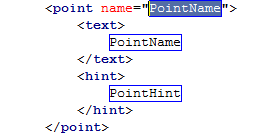
- Die point-Vorlage hat drei Sprungpunkte (für die Attribute name, text und hint). Der erste Sprungpunkt (für das Attribut name) ist aktiv; hier können Sie einen Namen für den Sprungpunkt, den Sie erstellen, angeben. Geben Sie dann die Werte für die anderen beiden Felder (text und hint) ein.
- Nach dem Einfügen einer Vorlage müssen Sie Daten, Variablen, Methoden oder andere für den Quelltext spezifische Informationen eingeben. Für einige Vorlagen können Sie die Programmierhilfe-Funktion verwenden, wie im Folgenden beschrieben.
- Hinweis: Sie können eine Codevorlage auch schnell einfügen, indem Sie
STRG+Jdrücken, um das Vorlagen-Popup-Fenster anzuzeigen, nachdem Sie den Cursor an die Position gesetzt haben, an der die Vorlage eingefügt werden soll.
So fügen Sie eine Live-Vorlage mit der TAB-Taste schnell ein
- Geben Sie in einer neuen Zeile im Quelltext-Editor den Namen einer Live-Vorlage ein. Beispielsweise könnten Sie die Delphi-Vorlage forb einfügen (die eine for-Schleife einfügt):
forb
- Drücken Sie die Taste TAB. Die Live-Vorlage wird an der Cursorposition eingefügt.
- Geben Sie im aktiven Feld oder Sprungpunkt (in diesem Beispiel I) den gewünschten Wert ein.
- Wechseln Sie durch Drücken der Taste TAB zum nächsten Feld oder Sprungpunkt (in diesem Beispiel 0).
- Fahren Sie entsprechend fort, um in alle Felder oder Sprungpunkte der Vorlage reale Werte einzugeben.
- Setzen Sie den Cursor in die Zeile unterhalb von
begin, und geben Sie den Code für die for-Schleife ein.
Tipp: Mit UMSCHALT+TAB durchlaufen Sie alle Sprungpunkte (auch diejenigen, in die Sie bereits Werte eingegeben haben), ohne den Fokus von den Sprungpunkten zu entfernen. Die Sprungpunkte verlieren den Fokus beim Drücken von TAB, wenn der Cursor sich im letzten Sprungpunkt befindet (in diesem Beispiel in List.Count).
So verwenden Sie die Programmierhilfe für die Vorlage
Eine Vorlage kann die Programmierhilfe für bestimmte Sprungpunkte aktivieren, indem Sie das Element script einbeziehen. Mit script können Sie weitere hilfreiche Funktionsaufrufe, wie DeclareVariable und InvokeClassCompletion, aktivieren.
- Fügen Sie eine Vorlage in den Quelltext-Editor ein.
- Setzen Sie den Cursor an einen Sprungpunkt in der Vorlage.
- Drücken Sie
STRG+LEER, um das Fenster der Programmierhilfe aufzurufen.
So nehmen Sie Quelltext mit Hilfe der Maus in eine Vorlage auf
- Wählen Sie im Quelltext-Editor den Quelltext aus, den die Vorlage einschließen soll.
- Klicken Sie mit der rechten Maustaste, und wählen Sie Umgeben. Eine Liste der geeigneten Vorlagen wird angezeigt.
- Wählen Sie eine Vorlage aus der Liste aus.
So betten Sie Text mithilfe des Vorlagen-Fensters in eine Vorlage ein
- Wählen Sie im Quelltext-Editor den Befehl Ansicht > Vorlagen.
- Erweitern Sie die Hierarchie im Vorlagen-Fenster durch Klicken auf das Plus-Zeichen vor dem Namen der Sprache, die Sie verwenden (Delphi oder C++).
- Wählen Sie die gewünschte Vorlage im Vorlagen-Fenster aus.
- Wählen Sie im Quelltext-Editor den Quelltext aus, den die Vorlage einschließen soll.
- Klicken Sie im Vorlagen-Fenster auf die Schaltfläche Einfügen.